Adigit Gogomedia OCN-551 Light 評測報告
PC 篇
在外面您的NB想要看電視,如是使用USB電視棒,不是隨處都有有線電視Cable線可連接,
接收數位電視又要擔心訊號強弱且要另外帶支數位天線,怎樣利用家中有線電視系統,
讓在外面的你也能透過網路連結到家中觀看呢?
就是這台ADigit gogomedia,讓您利用NB(選購軟體可利用於3G手機)在外面咖啡店、速食店、公司
等有有線或無線網路的地方,隨時隨地觀看您在家中的電視,並可自由轉台甚至可預約錄製節目。
ADigit gogomedia分為OCN-551 Pro及OCN-551 Light,前者內建無線網路天線和遙控器,
也有AV輸出功能,今次所介紹的是OCN-551 Light
首先是產品外觀部分
1.一群人悠閒的坐著聊天,似乎是代表著能讓您悠閒簡單的使用這台機子

2.開箱後第一出現的是說明書,右邊是變壓器

3.配件兩條Cable線、AV輸入線、Cable分接器、變壓器、安裝光碟及說明書

4. OCN-551 l Light正面燈號配置,機體有點像ADSL/Cable數據機

5.機體上方散熱孔,有點像蝴蝶

6.機體側邊同樣設置散熱孔

7.機體後方接線處,左起電源接孔、WAN接孔、LAN接孔、S端子輸入、AV輸入、音源輸入、天線接頭

8.接線狀態(WAN接ADSL/Cable數據機/IP分享器/HUB,LAN接PC/NB網路卡)

9.燈號

接下來是安裝應用部分,以下以家中ADSL浮動IP設定使用(本地端)
10.接好網路線後啟動瀏覽器,網址輸入http://192.168.8.1:8000,跳出使用者名稱及密碼輸入視窗,
使用者帳號輸入root,密碼為sysadmin
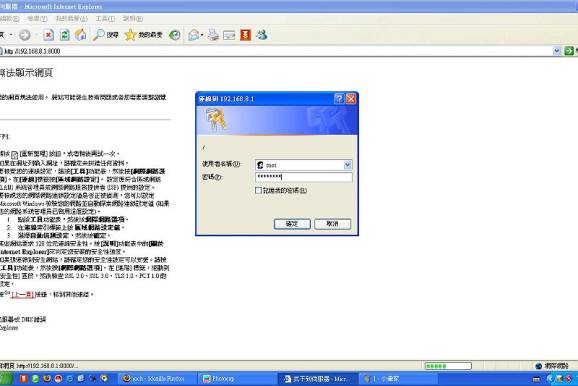
11.進入設定畫面,點選網路設定
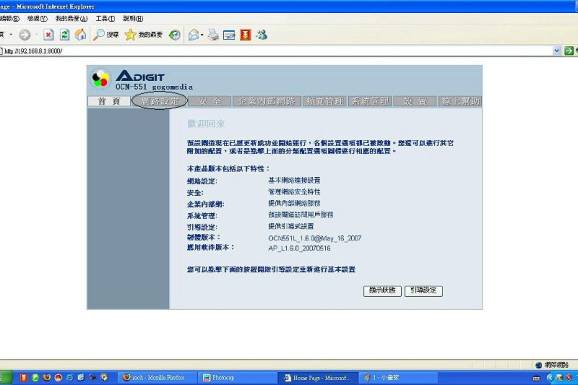
12.如是ADSL撥接式請點選左邊ADSL-PPPoE
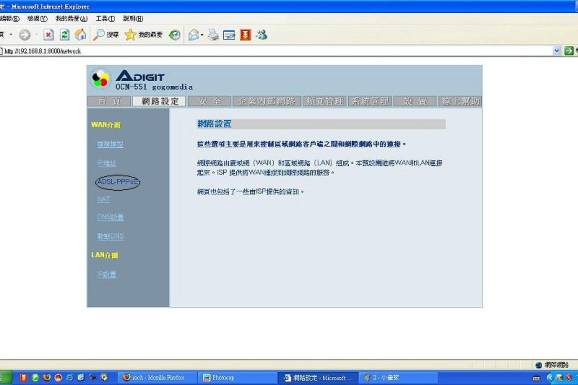
13.輸入您的ADSL撥接帳號及密碼,之後按”儲存”
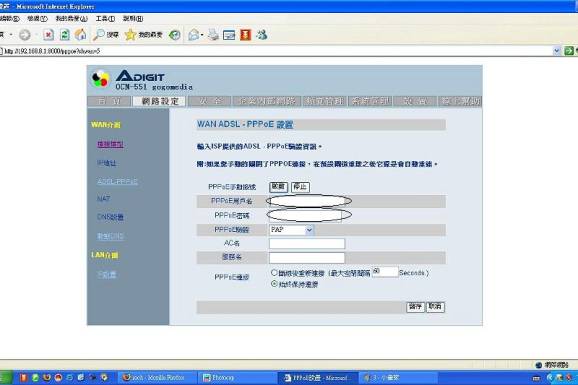
14.數據機此時會自動重開機並做ADSL硬體撥接
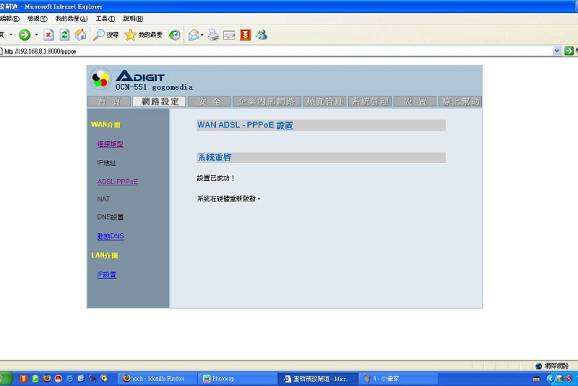
15.這時就能正常使用網路了,基本上和接IP分享器相同,以後不需做軟體撥接上網,電腦開機即能上網
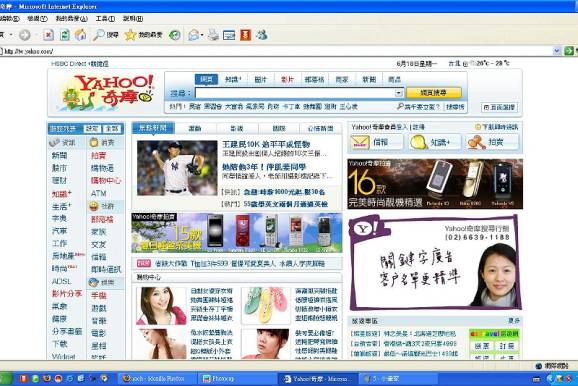
16.使用此網路電視,防火牆須先關閉
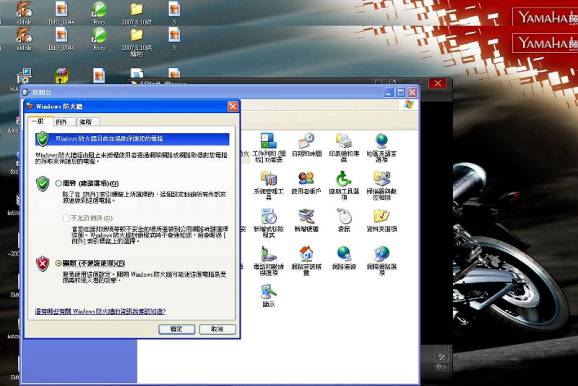
17.啟動程式後,接此機的本地端電腦需輸入序號或IP:192.168.8.1,埠號:8000按確定(使用者帳號及密碼不用輸入)
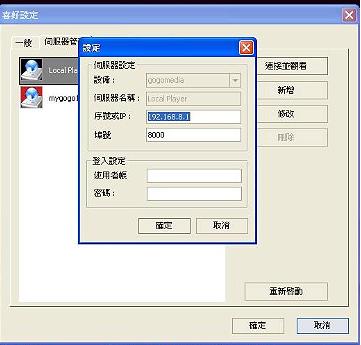
18.連線後即可開始接收電視頻道

19.第一次設定需做掃描頻道
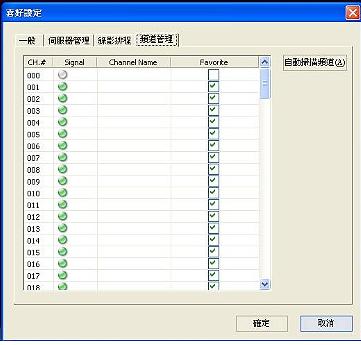
20.訊號源可選擇TV、S端子及AV端子
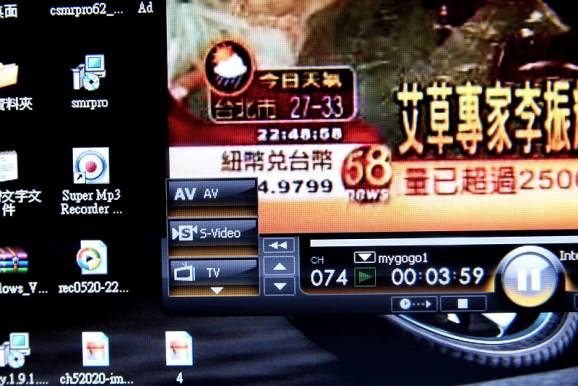
21.程式可縮至系統列不影響電腦使用
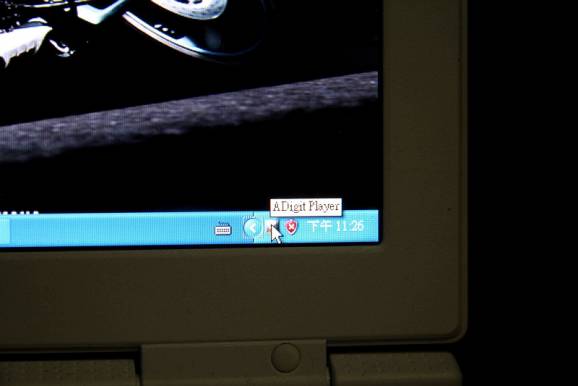
遠端連接部分
22.首先在外面的PC/NB要先裝好ADigit gogomedia播放連結程式,執行程式後在設定中建立一個遠端連線
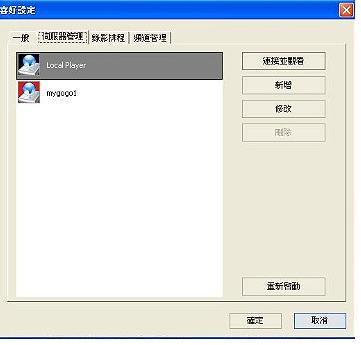
23.和建立本地端連線一樣,只是序號及IP的空格請輸入機子底下的S/N序號,按確定及連線
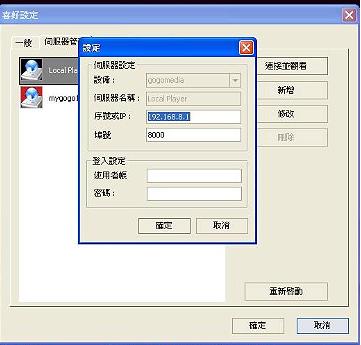
24.可從遠端電腦觀看家中電視節目

25.全螢幕播放模式

26.時光平移功能
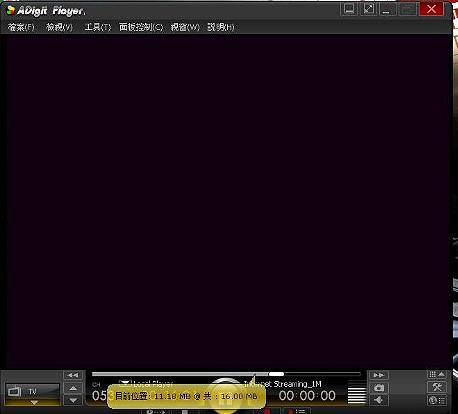
OCN-551最多連線人數20人(可設定最多連線人數,須注意上傳頻寬)
To PPC 篇
前次介紹了gogomedia OCN-551這款網路電視盒應用於遠端PC/NB部分
這次則是介紹最殺手級的應用,就是遠端連結您3G手機/PDA的實測範例
P.S.該款網路電視盒的3G手機/PPC(PDA)連線軟體需另外選購~
因為利用於手機/PDA系統(如微軟Windows Mobile,Symbian,Linux,
JAVA)等系統介面各不相同,以下以原廠提供的Windows Mobile版連線軟體做測試~
測試機器: BenQ P50 PDA Phone
測試系統: 微軟Windows Mobile 2003
1.首先將您的PPC以傳輸線連接至電腦,之後執行gogomedia的PPC版安裝程式
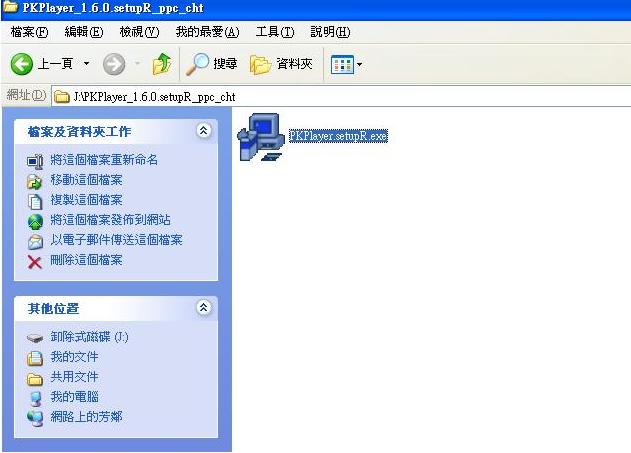
2.點選Next
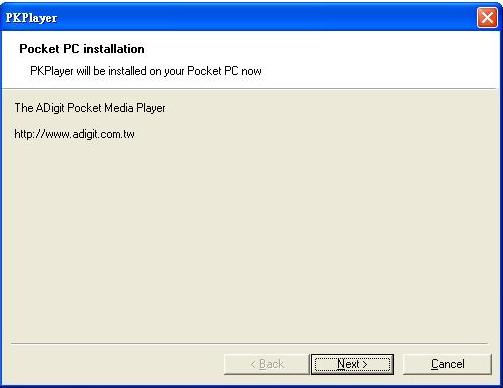
3.選擇I accept再按Finish按鈕
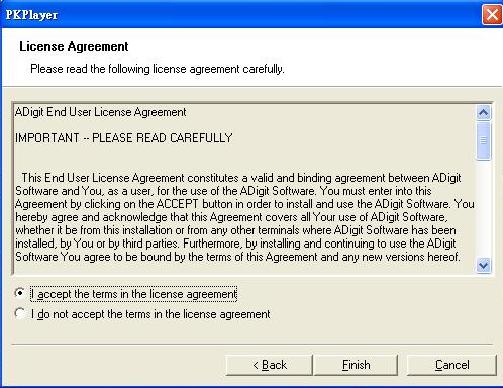
4.此時PPC的同步程式自動啟動,點選"是",將軟體裝入PPC中
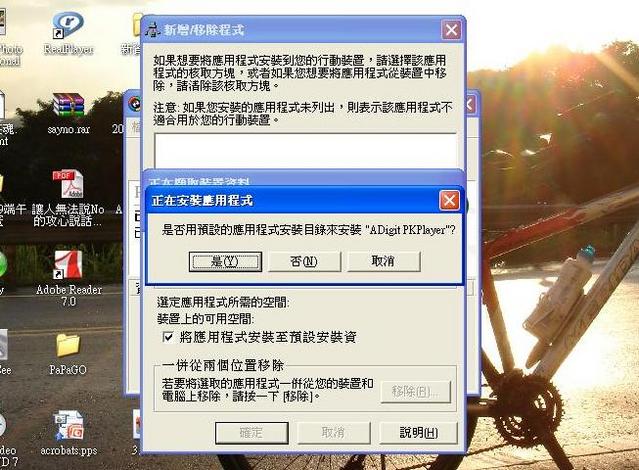
5.傳輸中
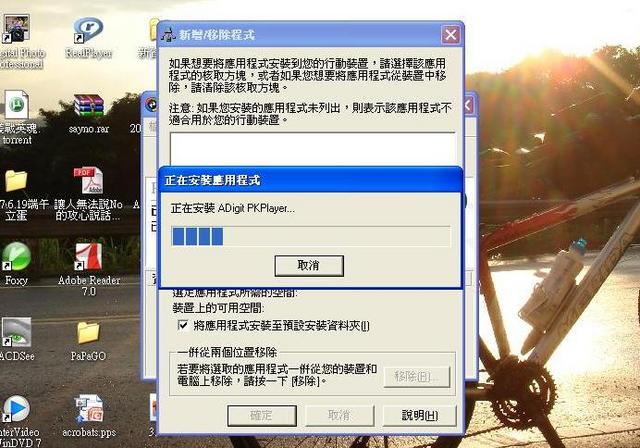
6.點選"確定"
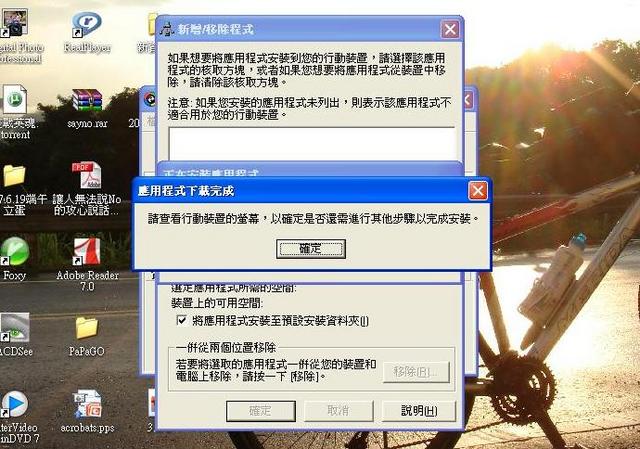
7.安裝成功後,PPC程式集裡多出PKPlayer的捷徑
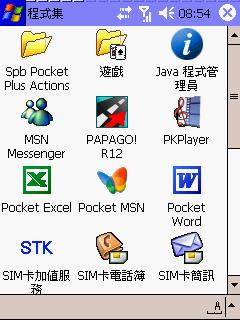
8.執行後的程式介面
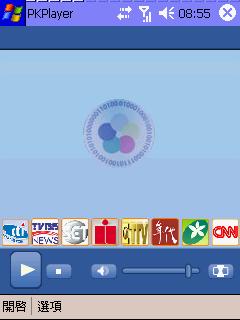
9.左下方點選"開啟",選擇"設定播放媒體"
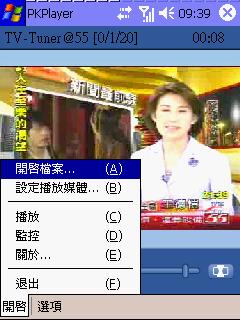
10.模式選擇"PDA",伺服器填入gogomedia OCN-551機底序號,之後按右上方OK
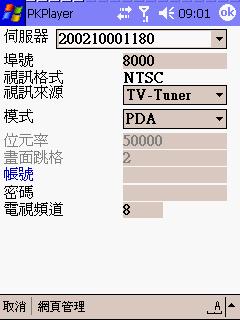
11.回到播放介面,點選左下方Play

12.一般播放模式

13.點一下PPC螢幕可直接進入全螢幕播放

14.開啟->開啟檔案...可直接連接觀看您家中OCN-551之前錄製的影音檔案
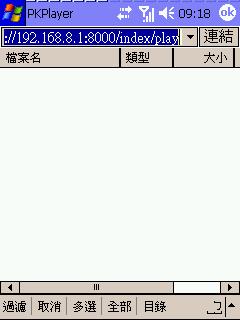
15.選項...一些功能設定

16.實機連線拍攝

17. 全螢幕播放模式

結論:這次使用PPC連結OCN-551相當順利,基本上只要會操作PPC都會使用,
以後在外面利用手機/PPC以3G/3.5G或WiFi連結gogomedia OCN-551即可隨時隨地
看台灣各台有線電視囉~~
END.